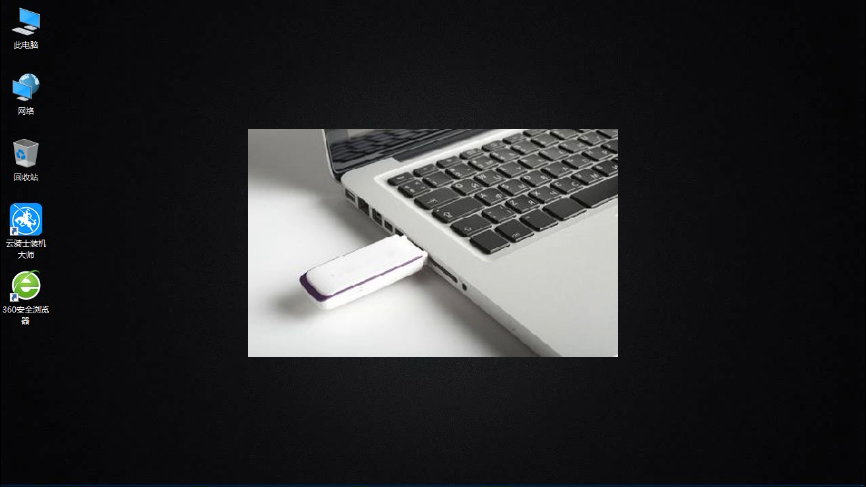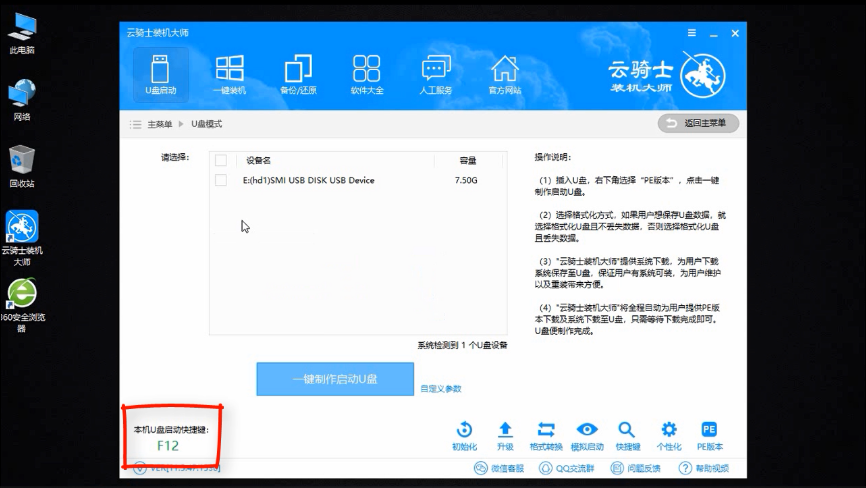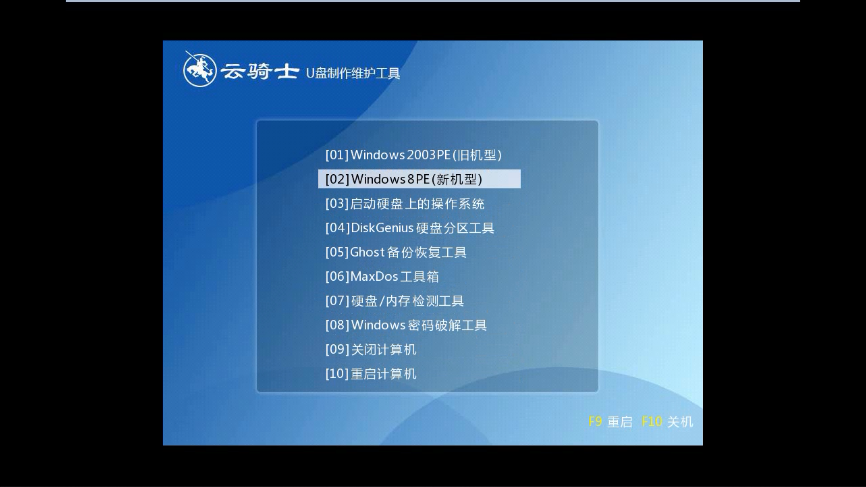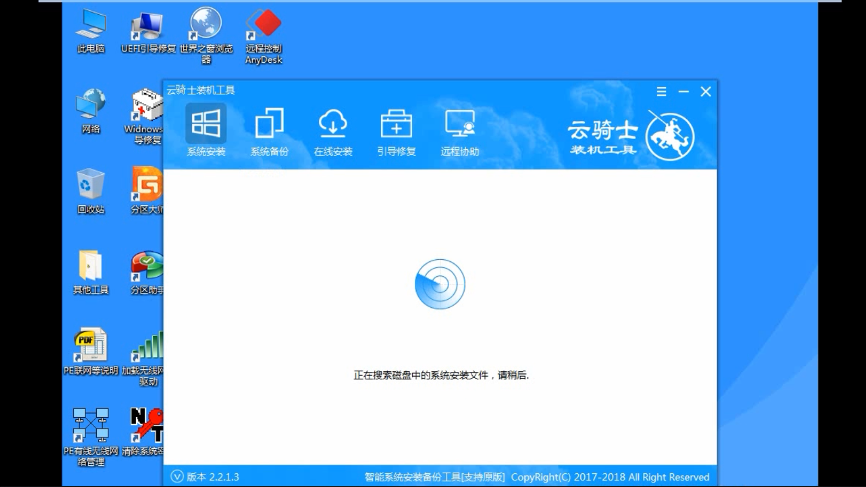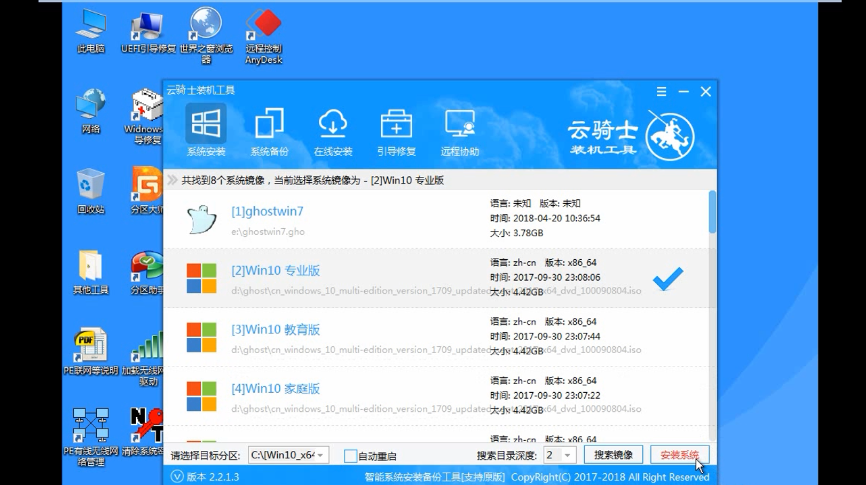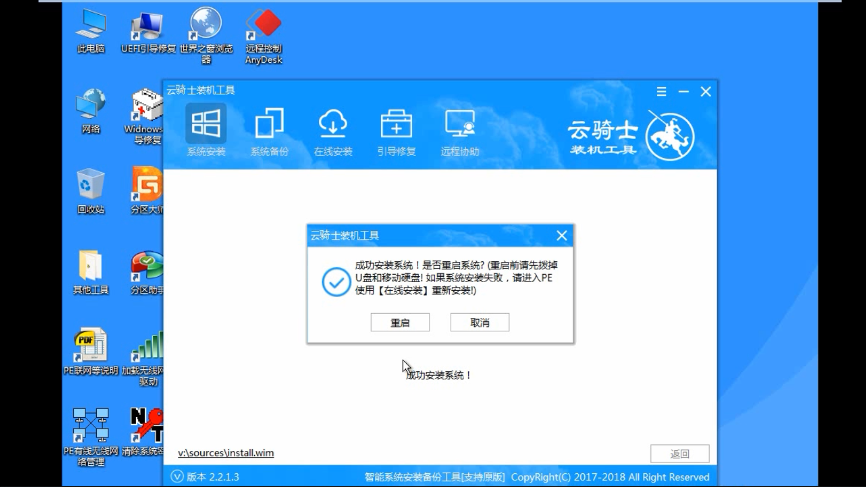Xuanlong 노트북은 많은 사용자가 좋아하는 컴퓨터이지만 일부 사용자는 자신의 노트북에 win10 시스템을 설치하거나 자신의 win10 시스템을 다시 설치하고 싶어하지만 많은 사용자는 이를 설치하거나 다시 설치하지 않을 것입니다. 그러면 단계를 살펴보겠습니다. Xuanlong 노트북 컴퓨터 시스템을 다시 설치해야 합니다~

Xuanlong 노트북 win10 설치 튜토리얼:
Desktop win10 64비트 시스템 다운로드>>>
Desktop 컴퓨터 win10 32비트 시스템 다운로드>>>
Laptop win10 64비트 시스템 다운로드>>>>
Laptop win10 32비트 시스템 다운로드>>
1. USB 부팅 디스크를 삽입합니다.

2. 컴퓨터를 켜고 시작 USB 단축키를 계속 누르세요.
3. U디스크 단축키는 클라우드나이트 설치마스터를 통해 확인하실 수 있습니다.
U 디스크 부팅 단축키 목록 >>>

4. 시스템 부팅 메뉴에서 USB 옵션을 선택하고 Enter를 누릅니다.
5. USB 디스크로 부팅하면 Cloud Knight PE 인터페이스로 들어갑니다.
6. 컴퓨터가 최근 몇 년 내에 새로 장착된 경우 Windows 8 PE를 선택하고, 그렇지 않으면 Windows 2003 PE를 선택하고 Enter 키를 눌러 컴퓨터의 자릿수에 따라 PE 시스템을 입력합니다.

7. 일반적으로 컴퓨터가 32비트라면 32비트를 선택하고 Enter를 눌러 들어갑니다.
8. PE 시스템에 들어가면 Cloud Knight PE 설치 도구가 자동으로 열립니다.

9. 설치해야 하는 시스템을 확인한 후 시스템을 설치할 파티션을 선택합니다.
10. 마지막으로 클릭하여 시스템을 설치합니다

11. 팝업 창에서 계속을 클릭하고 시스템 재설치를 시작합니다.
12 설치가 완료되면 지금 다시 시작을 클릭하면 Cloud Knight 설치 마스터가 다시 시작됩니다. 컴퓨터와 시스템이 설치되고 설치가 완료된 후 자동으로 다시 시작됩니다.

13. 컴퓨터를 다시 시작하면 시스템 설치가 완료되고 win10 시스템을 쉽게 사용할 수 있습니다.
위 내용은 Xuanlong 노트북 win10 설치 튜토리얼의 상세 내용입니다. 자세한 내용은 PHP 중국어 웹사이트의 기타 관련 기사를 참조하세요!